发布时间:2021-12-16 10: 50: 45
品牌型号:联想ThinkPad E14
系统:Windows 10家庭版
软件版本:Sibelius 2021
对于打谱软件——西贝柳斯的使用,不仅可以打印出表演时所需的乐谱,还可以导出视频文件,同时也可以将编辑的乐谱导出为音频文件。这种功能对编曲来说是非常重要,在编曲的同时又可以不断加深了解乐谱的组成。
关于使用西贝柳斯导出音频文件的方法,我们分两步来介绍,一是打谱。二是找到导出音频文件的位置,然后将其导出。
一、打谱
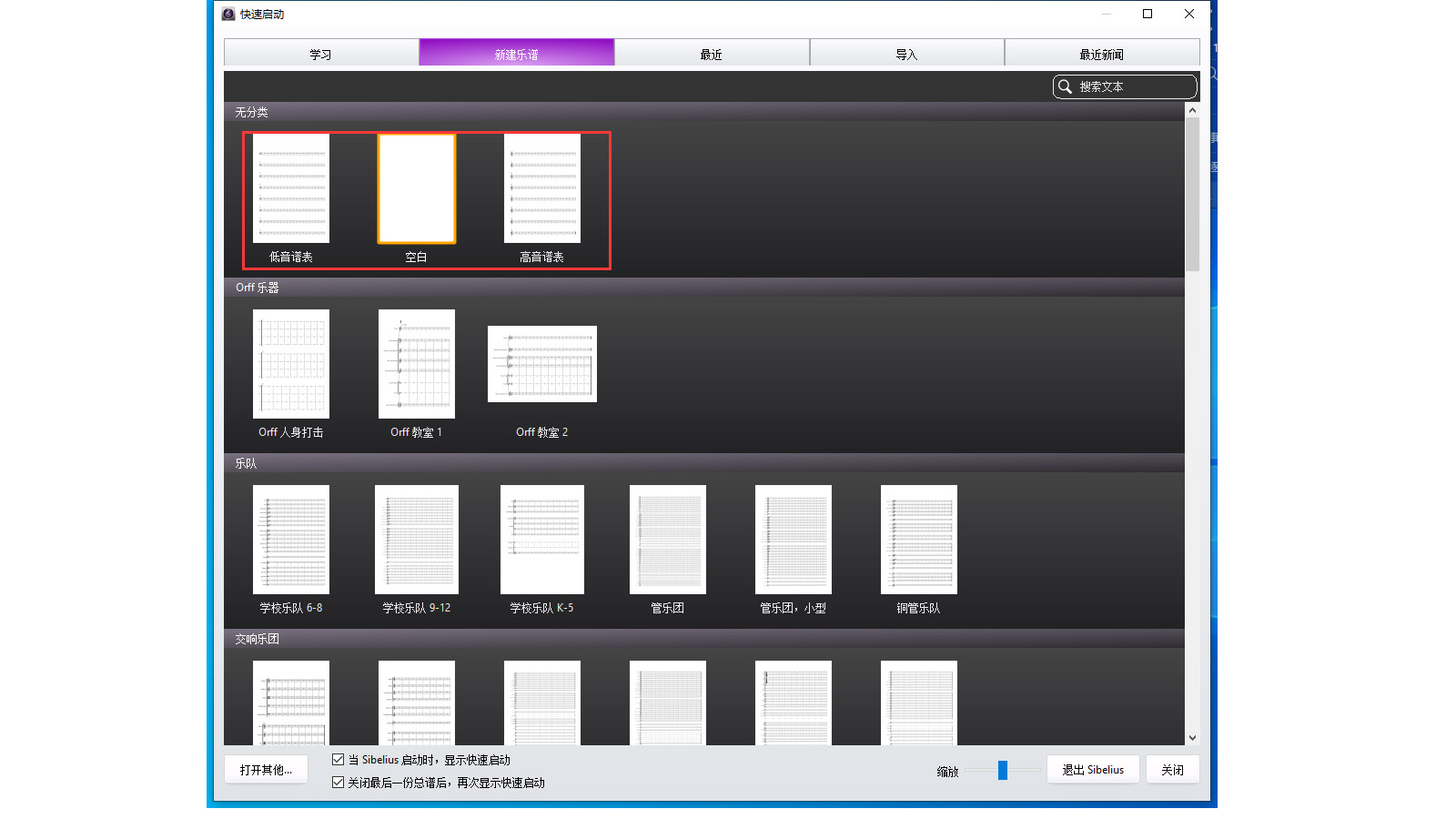
图1:新建乐谱界面
启动西贝柳斯后,在“新建乐谱”窗口,根据需求选择一种模板,或者直接使用“空白”模板再自行添加乐器。单击乐谱模板,可进入乐谱基础设置界面,设置完毕单击“创建”便可进入打谱界面(如图2、图3)。
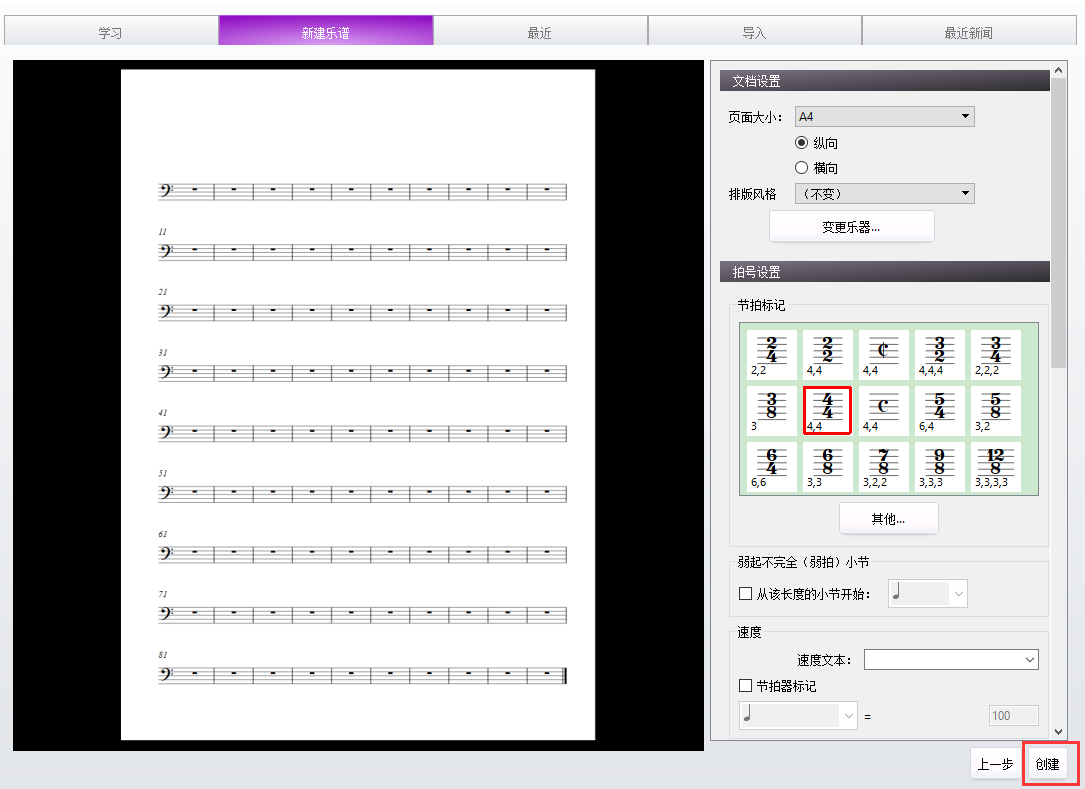
图2:编辑乐谱界面
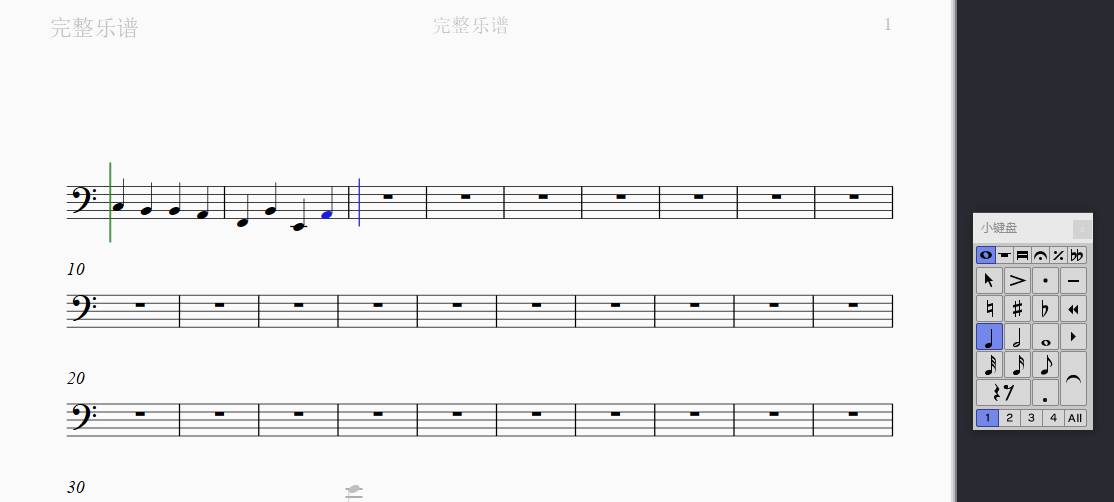
图3:打谱界面
西贝柳斯打谱的方式有许多种,可以通过计算机键盘输入音符;可以通过“小键盘”选中音符,在五线谱上单击谱曲;或者使用MIDI键盘的方式输入音符。如图3,使用“小键盘”的方式输入音符,谱曲结束后,我们来看如何导出音频文件吧!
二、导出音频文件
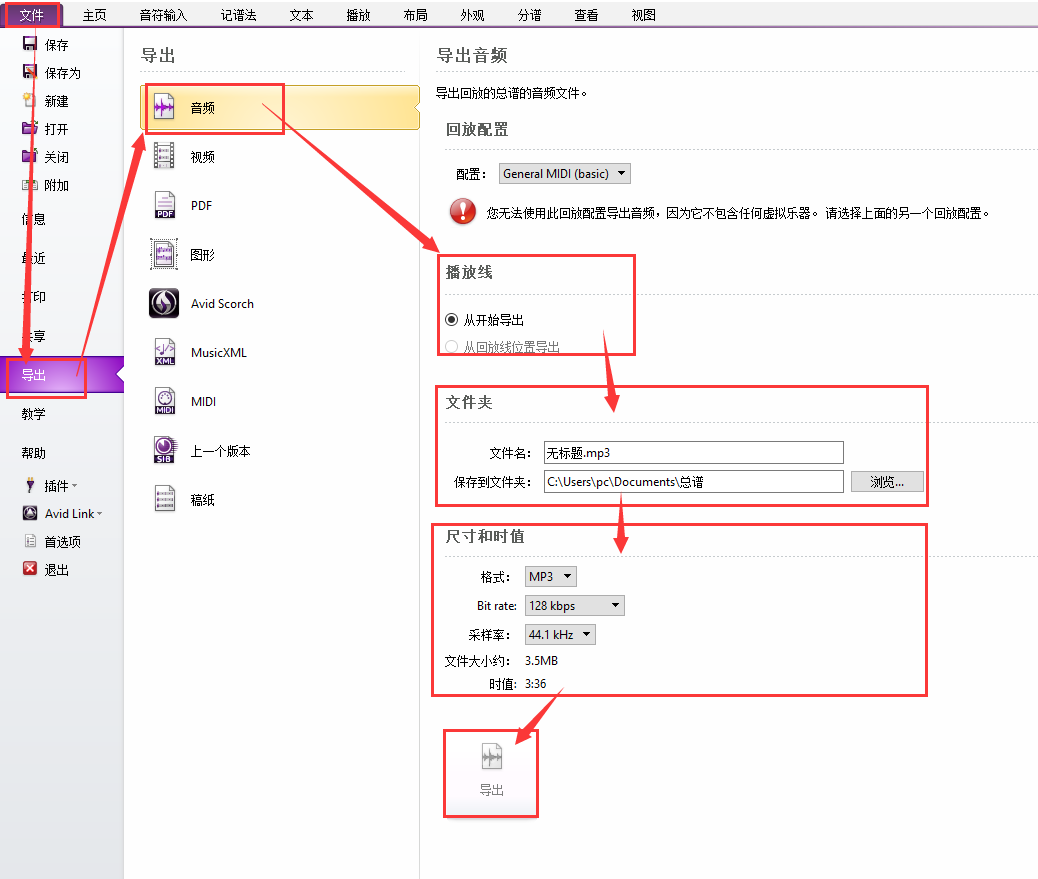
图4:导出音频文件界面
编曲结束,单击“文件”下拉菜单,单击“导出”,单击“音频”。在设置界面,我们可以根据音频的“播放线”位置,选择导出部分,或者从头导出;在“文件夹”位置可以编辑乐曲名以及文件保存路径;在“尺寸和时值”位置可以编辑音频文件的“格式、采样率”等内容,最后单击“导出”即可。
简单总结,打谱软件——西贝柳斯的功能非常强大,不仅可以制作乐谱,同时可以将乐谱导出为视频、音频等文件。首先,我们在“新建乐谱”界面创建乐谱,在打谱软件写入“音符”。然后,通过“文件——导出”路径进入设置界面,在设置界面我们可以编辑导出音频文件的开始位置、文件名、文件保存路径以及音频格式及大小,最后单击“导出”即可。
快来西贝柳斯中文网站下载正版软件体验吧!
作者:伯桑
展开阅读全文
︾